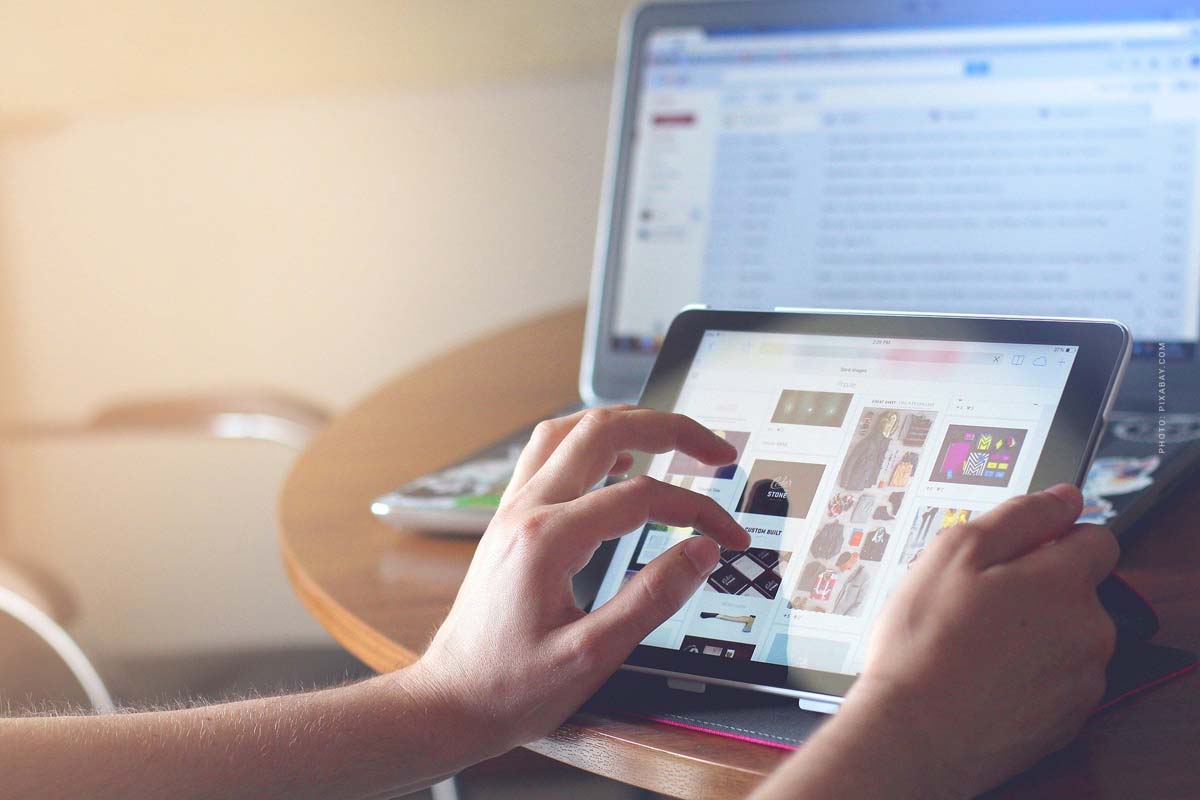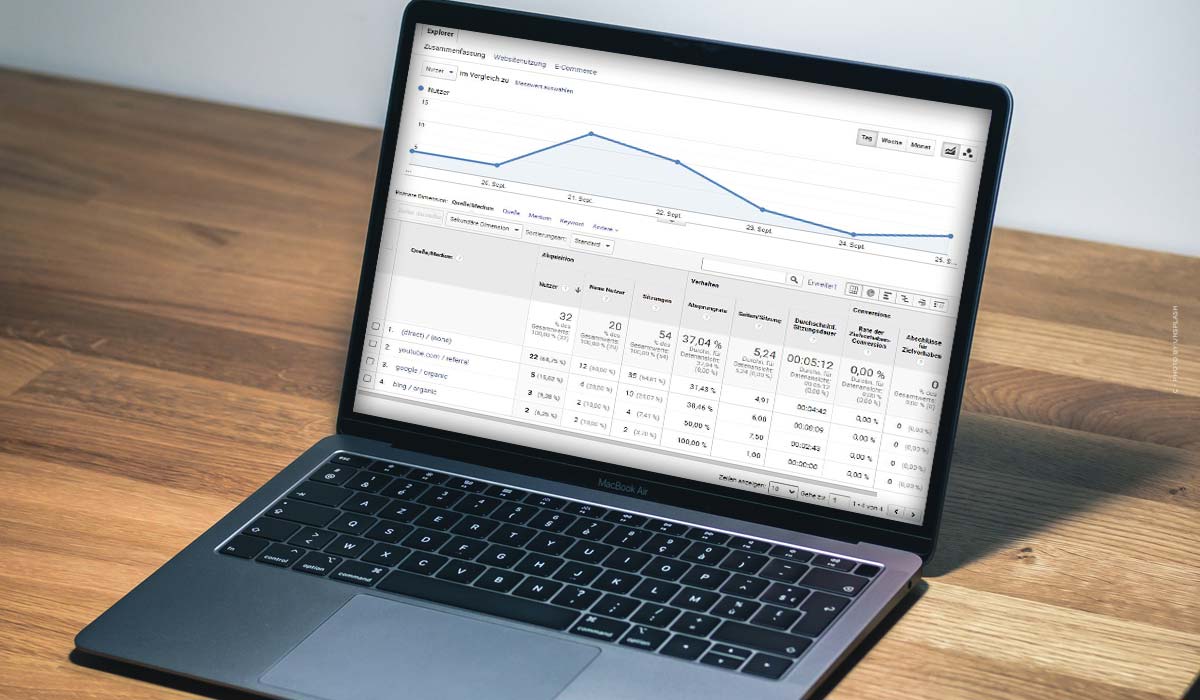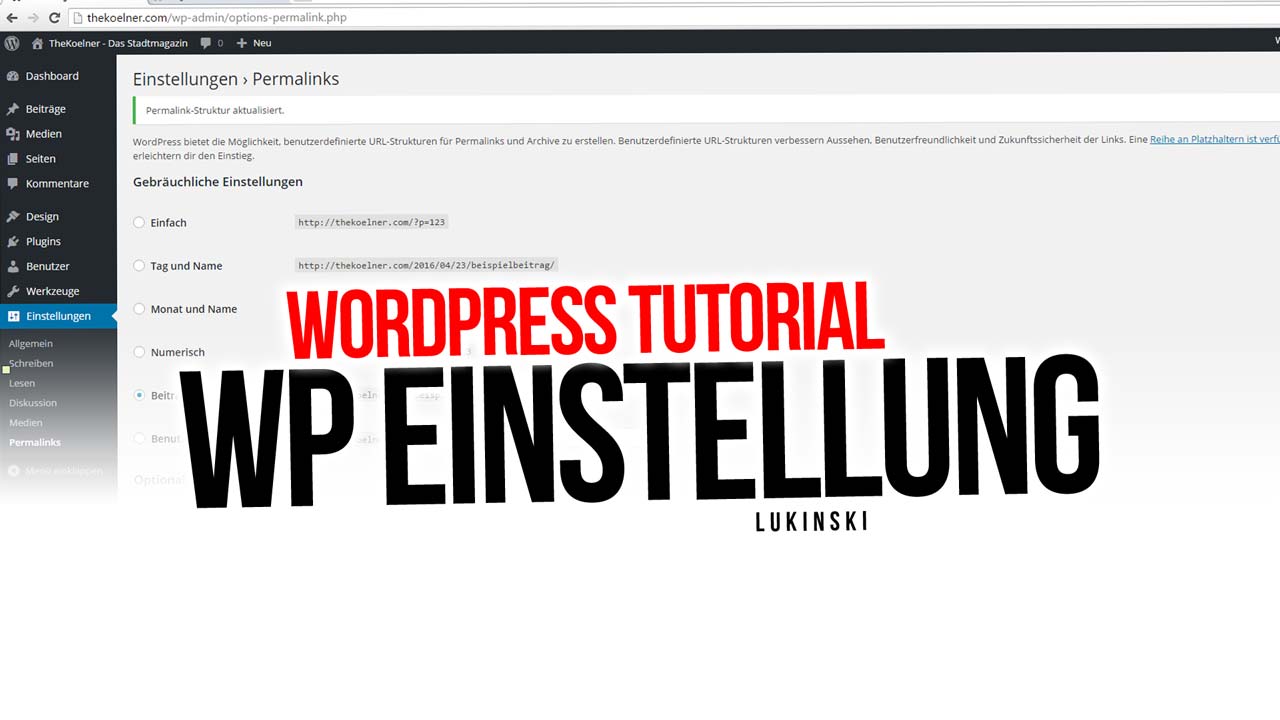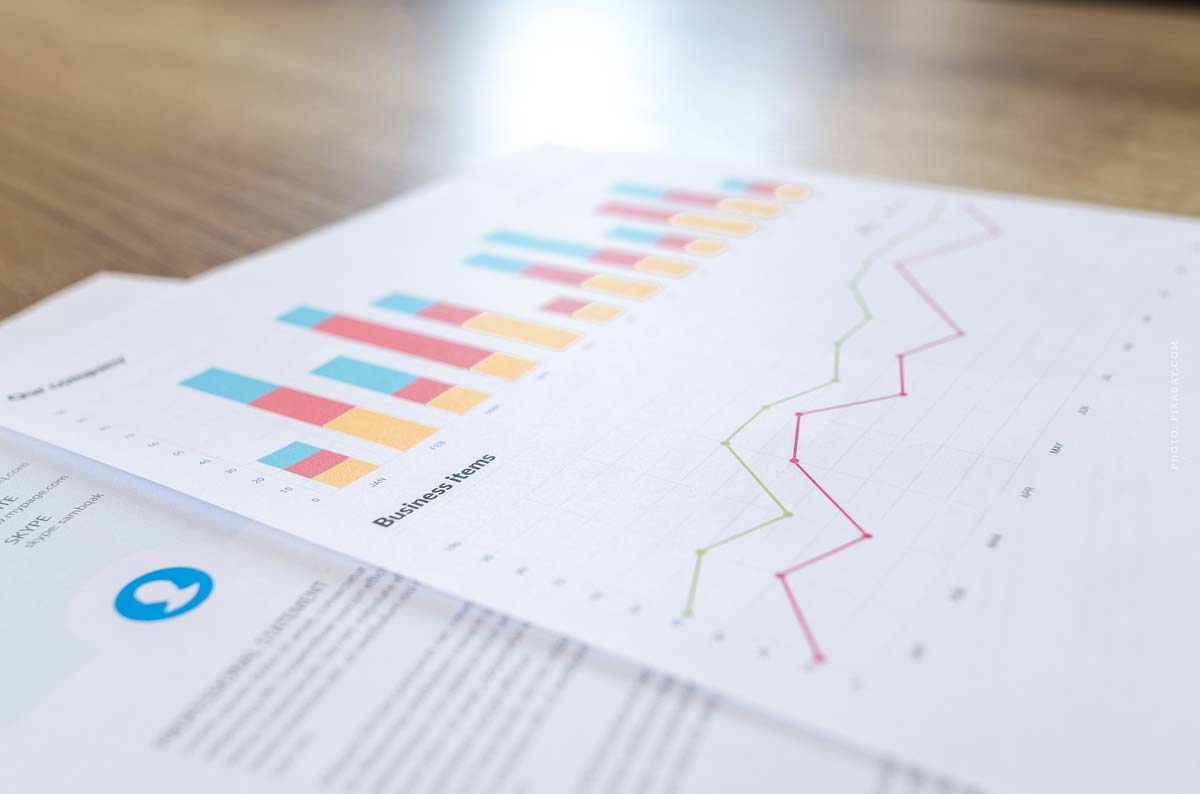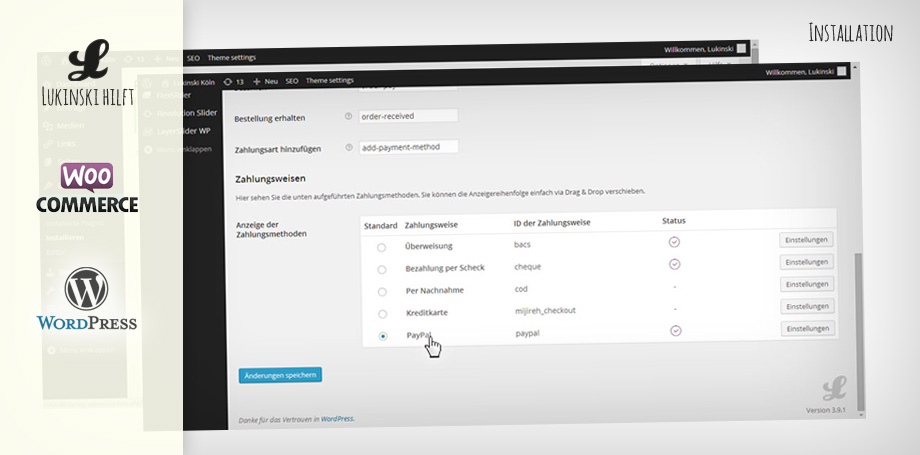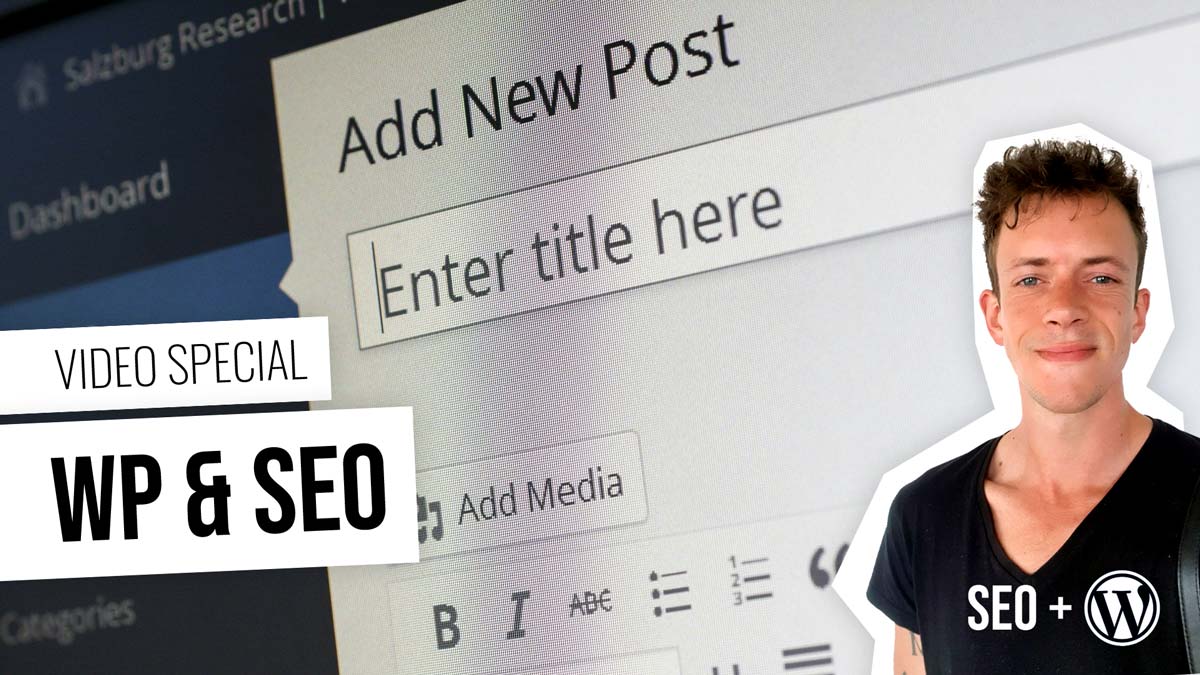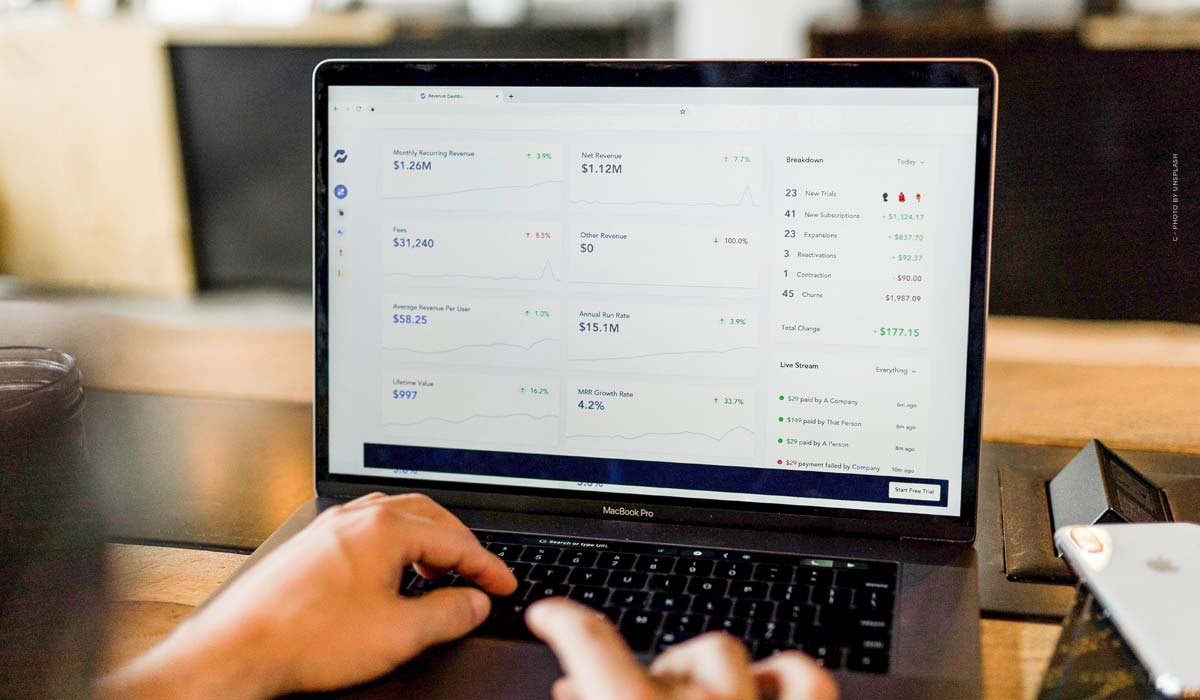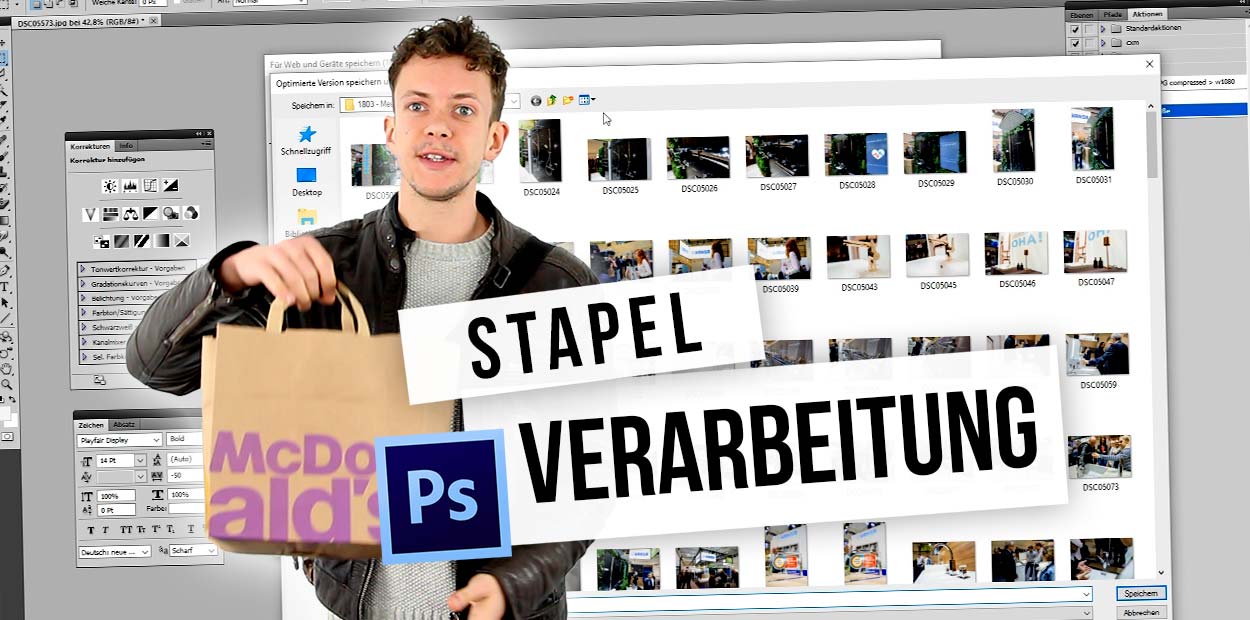Paramètres URL de Youtube pour la vidéo : Lecture automatique, début, fin, boucle (répétition), sous-titres et autres – Liste
Paramètres URL de Youtube – Pourquoi avez-vous besoin des paramètres URL de Youtube ? Les paramètres de l’URL peuvent être utilisés pour activer ou réactiver certaines fonctions. Par exemple, l’heure de début, l’heure de fin, mais aussi l’activation/désactivation de la lecture automatique. Après l’explication des paramètres UTM de Google, aujourd’hui les paramètres URL de Youtube. Vous trouverez ici la liste des extensions importantes pour les URL de Youtube, à intégrer sur les sites web et dans les boutiques en ligne. Grâce à une explication de l’intégration des vidéos, vous apprendrez à ajouter des paramètres et obtiendrez des exemples directs et pratiques de l’aspect de l’URL finale avant l’intégration. Les paramètres de l’URL de Youtube !
Paramètres URL : Comment cela fonctionne
En tant qu’agence YouTube, nous ne sommes pas seulement responsables de la création de contenu (storyboard, mots-clés à la production). La présentation des médias en fait également partie. Youtube est l’un de ses points forts. Il n’a jamais été aussi facile de rendre le contenu vidéo disponible rapidement, facilement et dans le monde entier.
Effets et optimisation : pourquoi en fait ?
Le marketing consiste toujours à avoir le moins d’obstacles possible. C’est simple :
Avec chaque clic supplémentaire, des clients sont perdus
Notre objectif, en optimisant le processus (qu’il s’agisse de relations publiques [notoriété de la marque], de l’inscription à la newsletter ou de la conclusion d’une vente), est toujours de rendre les démarches aussi simples que possible. Il en va de même pour les vidéos.
En règle générale, les utilisateurs doivent d’abord appuyer activement sur « Play » pour voir le contenu d’une vidéo. Comme décrit ci-dessus, certaines fonctions peuvent être activées ou réactivées par des paramètres dans l’URL.
Code pour l’incorporation : 2 méthodes
Pour les débutants qui souhaitent intégrer une vidéo YouTube pour la première fois sur leur site web ou dans leur propre boutique en ligne, voici un bref aperçu des deux méthodes d’intégration. La méthode 1 consiste à utiliser une iFrame par défaut. Un petit code HTML qui permet de lire la vidéo Youtube dans la page. La méthode 2 est proposée par certains CMS (systèmes de gestion de contenu) comme WordPress, qui convertit automatiquement l’URL de la vidéo pour l’intégrer, sans code HTML.
Exemple de code d’intégration :
- <iframe width= »560″ height= »315″ src=« https://www.youtube.com/embed/AWlR0Z10UpI » title= »YouTube video player » frameborder= »0″ allow= »accelerometer ; autoplay ; clipboard-write ; encrypted-media ; gyroscope ; picture-in-picture » allowfullscreen></iframe>
Donc, si vous allez à cette URL https://www.youtube.com/embed/AWlR0Z10UpI, vous savez qu’il s’agit d’intégrer un code HTML.
Conseil pour WordPress : conversion automatique des URL. Avec WordPress, il suffit d’insérer l’URL https://www.youtube.com/watch?v=AWlR0Z10UpI du navigateur directement dans l’éditeur. WordPress convertit alors automatiquement l’URL en une intégration. Cependant, les paramètres ne fonctionnent pas ici ! Si vous souhaitez utiliser des paramètres pour votre marketing vidéo, vous devez travailler avec le code d’intégration de YouTube.
Voici donc notre URL, pour les autres conseils et astuces, à partir du code d’intégration iFrame :
- HTML (intégration d’iFrame) – https://www.youtube.com/embed/AWlR0Z10UpI
Exemple « Autoplay » : L’ajout de paramètres expliqué
Vous allez découvrir la fonction Autoplay plus en détail dans un instant. Voici une brève explication de la manière d’ajouter des paramètres individuels :
- HTML (intégration d’iFrame) – https://www.youtube.com/embed/AWlR0Z10UpI?autoplay=1
Important :
- Le premier paramètre est ajouté à l’URL avec un ?
- Chaque paramètre supplémentaire est ajouté par un &
Astuce ! En règle générale, il existe toujours la valeur =0 et =1. =0 désactive un réglage et =1 l’active.
- Autoplay=0 – La vidéo ne démarre que lorsqu’elle est lue.
- Autoplay=1 – La vidéo est lue automatiquement.
Résultat : exemple avant/après
Avant de passer à la liste des paramètres importants, voici une comparaison avant/après.
Avant (standard)
Après (avec paramètres)
Ici, vous voyez la même vidéo, avec :
- Lecture automatique > lecture automatique=1
- Répétition > boucle=1
- Élément couleur blanc > color=white
- Mute > mute=1
- Temps de démarrage de 30 secondes > start=15
- Pas de vidéos externes suggérées > rel=0
Ainsi, la vidéo commence directement à 30 secondes et se termine sans vidéos externes suggérées (c’est-à-dire uniquement des vidéos de votre propre chaîne, au lieu de contenu tiers provenant d’autres personnes, peut-être même de concurrents).
Code :
- <iframe title= »YouTube video player » src= »https://www.youtube.com/embed/5Oe5h8YsKKs?autoplay=1&loop=1&color=white&mute=1&start=15&rel=0″ width= »560″ height= »315″ frameborder= »0″ allowfullscreen= »allowfullscreen »></iframe>
Coupez le son : Mute
Avec « mute », vous pouvez lire les vidéos sans le son. Avantageux, surtout avec la fonction « autoplay ».
Paramètres URL :
- Muet=1
Exemple :
- HTML (intégration d’iFrame) – https://www.youtube.com/embed/AWlR0Z10UpI?mute=1
Autoplay : Lecture automatique
Autoplay permet la lecture automatique des vidéos Youtube sur les pages Internet.
Paramètres URL :
- Autoplay=1
Exemple :
- HTML (intégration d’iFrame) – https://www.youtube.com/embed/AWlR0Z10UpI?autoplay=1
Masquer les vidéos similaires
Le paramètre « rel » vous aide si vous souhaitez masquer les vidéos similaires qui sont suggérées après la fin de la vidéo en cours de lecture.
Exemple :
- Rel=0
Exemple :
- HTML (intégration d’iFrame) – https://www.youtube.com/embed/AWlR0Z10UpI?rel=0
Couleur : changer de couleur
Définit la couleur de la barre de lecture (temps / déjà vu).
Paramètres URL :
- Couleur = rouge
- Couleur=blanc
Exemple :
- HTML (intégration d’iFrame) – https://www.youtube.com/embed/AWlR0Z10UpI?color=white
Lecteur HTML5 au lieu de Flash
Avec « playsinline », vous pouvez lancer la vidéo dans le lecteur HTML5.
- Playsinline=1
Exemple :
- HTML (intégration d’iFrame) – https://www.youtube.com/embed/AWlR0Z10UpI?playsinline=1
Définir la langue : Interface utilisateur
Si vous voulez afficher une langue spécifique de l’interface utilisateur à vos utilisateurs, vous utilisez le paramètre « hl » dans votre URL. Après « hl » suit un code pays à 2 chiffres, par exemple « DE » pour l’allemand, « ES » pour l’espagnol ou « FR » pour les éléments de langue française.
X est le code pays respectif
- Hl=X
Exemple :
- HTML (intégration d’iFrame) – https://www.youtube.com/embed/AWlR0Z10UpI?hl=ES
Cacher les contrôles : Contrôles
« controls=0 » est pratique si vous voulez que vos utilisateurs voient « seulement » la vidéo, et non les contrôles « dérangeants » du lecteur.
« controls=2 » charge le lecteur Flash uniquement lorsque l’utilisateur joue activement. Ce paramètre est pratique car il réduit le temps de chargement du temps. Cela contribue à l’optimisation des moteurs de recherche, notamment pour le commerce électronique où des fractions de seconde sont en jeu.
Paramètres URL :
- Controls=0 – Les éléments de contrôle du lecteur ne sont pas affichés.
- Controls=1 – Les éléments de contrôle du lecteur sont affichés. Les contrôles et le lecteur Flash sont chargés immédiatement
- Controls=2 – comme control=1, mais le Flash Player n’est pas chargé avant la lecture.
Exemple :
- HTML (intégration d’iFrame) – https://www.youtube.com/embed/AWlR0Z10UpI?controls=0
Masquer le titre et la chaîne (avant la lecture)
Le paramètre « showinfo » permet de s’assurer que les informations telles que le titre de la vidéo et le nom de l’uploader ne sont pas affichées dans le lecteur avant le début de la lecture de la vidéo.
- Showinfo=0
Exemple :
- HTML (intégration d’iFrame) – https://www.youtube.com/embed/AWlR0Z10UpI?showinfo=0
Afficher le sous-titre : cc_load_policy
Par défaut, les paramètres de l’utilisateur sont toujours sélectionnés. Si vous voulez qu’un sous-titre soit toujours affiché, utilisez le paramètre « cc_load_policy ».
Paramètres URL :
- Cc_load_policy=1 – Le sous-titre est toujours affiché
Exemple :
« cc_load_policy=1 » affiche toujours les sous-titres.
- HTML (intégration d’iFrame) – https://www.youtube.com/embed/AWlR0Z10UpI?cc_load_policy=1
Pratique, par exemple, pour lire des parties d’une vidéo :

Répéter : Répéter les vidéos en boucle
La fonction de boucle est particulièrement pratique pour les courtes vidéos YouTube. De cette façon, la vidéo est lue en continu (c’est-à-dire en boucle).
Paramètres URL :
- Boucle=1
Exemple :
- HTML (intégration d’iFrame) – https://www.youtube.com/embed/AWlR0Z10UpI?loop=1
Heure : Définir le début et la fin
Vous pouvez ainsi déterminer quand une vidéo doit commencer et quand elle doit s’arrêter. C’est pratique si, par exemple, vous ne voulez montrer qu’un seul produit d’une vidéo « Top 5 ».
Définir l’heure de début : Début de la vidéo
La valeur « start » détermine l’heure de début de la vidéo. De cette façon, la vidéo commence directement à partir d’une position de votre choix. La valeur est donnée en secondes.
X est un nombre entier comme « 2 ».
Paramètres URL :
- Début=X
Exemple :
« start=15 » fait démarrer la vidéo à 15 secondes.
- HTML (intégration d’iFrame) – https://www.youtube.com/embed/AWlR0Z10UpI?start=15
Définir la fin : Fin de la vidéo
La valeur « end » détermine l’heure de fin automatique de la lecture. Comme pour le départ, la valeur est donnée en secondes.
X est un nombre entier comme « 2 ».
Paramètres URL :
- Fin=X
Exemple :
« end=120 » fait en sorte qu’une vidéo s’arrête au bout de 120 secondes.
- HTML (intégration d’iFrame) – https://www.youtube.com/embed/AWlR0Z10UpI?end=120
Il s’agissait des paramètres les plus importants. Vous pouvez toujours en trouver des plus récentes sur Youtube : Paramètres.
Astuce ! Connaissez-vous déjà les paramètres UTM de Google ?
Le suivi dans le commerce électronique – Comment une agence de commerce électronique détermine-t-elle quand une vente a été effectuée et par quel canal ? Au sein de Google, la réponse est : « paramètres UTM ».
En matière de marketing en ligne, rien n’est souvent plus important que de mesurer le succès. Pour les campagnes sur les réseaux de médias sociaux comme YouTube, Facebook, Instagram et TikTok, mais aussi pour Google Ads et Native Ads. Explication succincte : Chaque projet a une URL, celle-ci est unique. Comme https://example.com/ – En étendant cette URL, les sources individuelles peuvent être suivies, comme on peut le voir dans l’exemple. De cette manière, les flux de visiteurs peuvent être identifiés, comme ici https://example.com/?utm_agc=petra – ce que cela signifie et comment les paramètres UTM fonctionnent pour votre suivi et vos rapports, vous l’apprendrez dans cet article !